Mit 2FA anmelden
Die Zwei-Faktor-Authentifizierung (2FA) ist eine sichere Anmeldemethode. Dazu müssen Sie einen Benutzernamen, ein Passwort und zusätzliche Informationen von Ihrer E-Mail-Adresse oder einem Ihrer Geräte, z. B. Ihrem Telefon, angeben. 2FA wird standardmäßig auf Paligo-Instanzen angewendet.
Anmerkung
Wenn Ihre Paligo-Instanz für Single Sign-On (SSO) eingerichtet wurde, können Sie sich stattdessen damit anmelden.
Zum Anmelden:
Anmerkung
Wenn Sie sich zum ersten Mal bei dieser Paligo-Instanz angemeldet haben, folgen Sie den Anweisungen auf dem Bildschirm, um Ihr Passwort zu erstellen.
Gehen Sie zu Ihrer Paligo-Instanz. Die URL hat das folgende Format:
<Ihr Firmenname>.paligoapp.comGeben Sie Ihren Paligo-Benutzernamen oder die E-Mail-Adresse ein, die mit Ihrem Paligo-Konto verbunden ist. Geben Sie das Passwort für Ihr Konto ein.
Wenn Sie Ihr Passwort vergessen haben, müssen Sie es zurücksetzen.
Wählen Sie Anmelden aus.
Verifizierungscode erhalten:
Wenn Sie eine Authentifizierungs-App verwenden, gehen Sie zur App auf Ihrem Gerät und erhalten Sie den Verifizierungscode für Paligo.
Wenn Sie E-Mail-2FA verwenden, erhalten Sie den Verifizierungscode von Ihrer E-Mail. Bitte überprüfen Sie Ihren Spam-Ordner, falls die Verifizierungs-E-Mail dorthin gelangt ist.
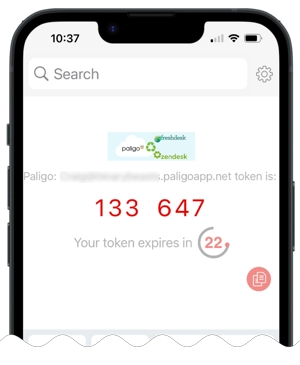
Wenn Sie keinen Verifizierungscode verwenden können, z. B. wenn Sie Ihr Telefon verloren haben, können Sie 2FA zurücksetzen (siehe Mit Sicherungscode anmelden).
Geben Sie Ihren Verifizierungscode ein.
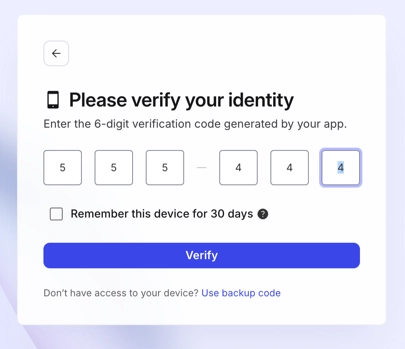
Wählen Sie aus, ob Paligo sich dieses Gerät 30 Tage lang merken soll.
Entweder:
Markieren Sie das Kästchen, um sich Ihr Gerät zu merken. Für die nächsten 30 Tage können Sie sich ohne Verifizierungscode anmelden. Nach Ablauf der Frist von 30 Tagen benötigen Sie einen neuen Verifizierungscode.
Markieren Sie das Kästchen nicht, um sich Ihr Gerät nicht zu merken. Bei der nächsten Anmeldung benötigen Sie einen Verifizierungscode.
Anmerkung
Wenn Sie das Kontrollkästchen aktivieren, merkt sich Paligo Ihr Gerät 30 Tage lang, es sei denn:
Sie melden sich von einem anderen Computer aus an.
Sie melden sich mit einem anderen Browser an
Ein anderer Benutzer verwendet Ihr Gerät, um sich anzumelden
Sie melden sich als anderer Benutzer auf Ihrem Gerät an.
Möglicherweise müssen Sie Ihren Validierungscode beim nächsten Login erneut eingeben.
Wählen Sie Bestätigen.
Wenn Sie den richtigen Validierungscode eingegeben haben, sind Sie bei Paligo angemeldet.
Wenn Sie einen falschen Validierungscode eingegeben haben, ist ein Fehler aufgetreten. Nochmals versuchen. Bei Authentifizierungs-App-Codes gibt es eine Zeitbegrenzung, daher müssen Sie wahrscheinlich einen neuen Code verwenden. Überprüfen Sie Ihre App auf einen aktualisierten Code.
Wenn Sie weiterhin Probleme haben, setzen Sie 2FA in Ihrem Konto zurück (siehe Anmelden mit dem Sicherungscode).